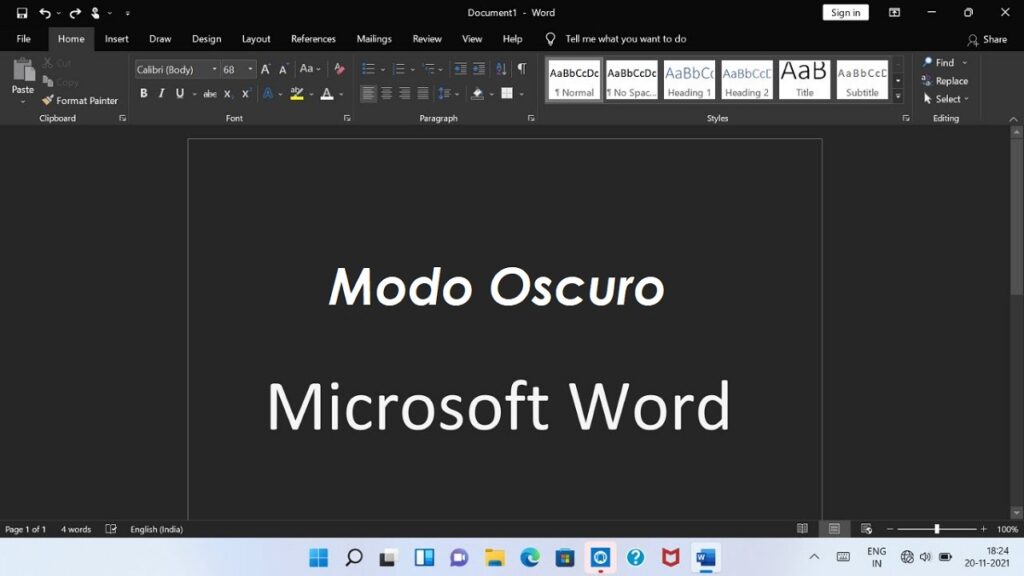
El โหมดมืด de คำ เป็นหนึ่งในฟังก์ชันการทำงานของโปรแกรมประมวลผลคำยอดนิยมของ Microsoft ที่ได้รับการตอบรับดีที่สุดในช่วงเวลาที่ผ่านมา ที่จริงแล้ว เป็นไปได้ที่สามารถนำไปใช้กับเครื่องมือทั้งหมดของชุดโปรแกรม Microsoft Office ตามตัวอย่างตัวเลือกการแสดงผลของ Windows ในโพสต์นี้เราจะทราบรายละเอียดบางอย่างรวมถึงสิ่งที่ต้องทำ เปิดใช้งานและลบโหมดมืดใน Word
ดังที่คุณจะเห็นด้านล่างนี้ ขั้นตอนเหล่านี้เป็นขั้นตอนง่ายๆ นอกจากนี้ เรามีความเป็นไปได้ในการซิงโครไนซ์กับธีมของระบบปฏิบัติการของเรา แน่นอน เพื่อหลีกเลี่ยงความไม่ลงรอยกันที่อาจเกิดขึ้น ก่อนที่จะเริ่ม สิ่งสำคัญคือต้องแน่ใจว่าเรามี เวอร์ชันอัปเดตของ Windows และ Microsoft Office.
โหมดมืดของ Word มีไว้เพื่ออะไร?
วัตถุประสงค์หลักของการใช้โหมดมืดหรือโหมดกลางคืนใน Word หรือในแอปพลิเคชันอื่นๆ คือเพื่อให้แน่ใจว่า สุขภาพตา และความเป็นอยู่ที่ดีของผู้ใช้ ได้รับการพิสูจน์แล้วว่าการใช้โหมดนี้ช่วยลดอาการปวดตาของผู้ที่ทำงานอยู่หน้าจอ ช่วยให้พวกเขาปรับตัวเข้ากับความไวแสงได้ กล่าวอีกนัยหนึ่ง: โหมดมืดของ Word ไม่เป็นอันตรายต่อสายตาของเรา
ในทางกลับกัน แม้ว่าความสำคัญของมันจะด้อยกว่าสุขภาพ แต่โหมดมืดก็ได้รับความนิยมอย่างสูงจากผู้ใช้หลายคนสำหรับโหมดนี้ สุนทรียศาสตร์ด้วยการออกแบบที่หรูหราและทันสมัย สำหรับผู้ใช้บางราย นี่เป็นเหตุผลที่น่าสนใจเมื่อเลือกใช้โหมดกลางคืนหรือโหมดมืด
ด้วยเหตุผลทั้งหมดนี้ โหมดมืด (ซึ่งมีมาตั้งแต่ปี 2021) จึงได้รับการตอบรับอย่างดีจากผู้ใช้ Word จำนวนมาก และโดยทั่วไปจากเครื่องมือ Microsoft Office ทั้งหมด แต่ก็มีหลายคนที่ลองใช้และหลังจากนั้นไม่นานก็เลือกที่จะกลับไปใช้เวอร์ชันปกติ ซึ่งตอนนี้เรียกว่า "โหมดเคลียร์" เราจะอธิบายทั้งสองขั้นตอน: วิธีเปิดใช้งานโหมดนี้และวิธีปิดใช้งานโหมดนี้ หากคุณไม่ต้องการใช้โหมดนี้อีกต่อไป
เปิดโหมดมืดใน Word
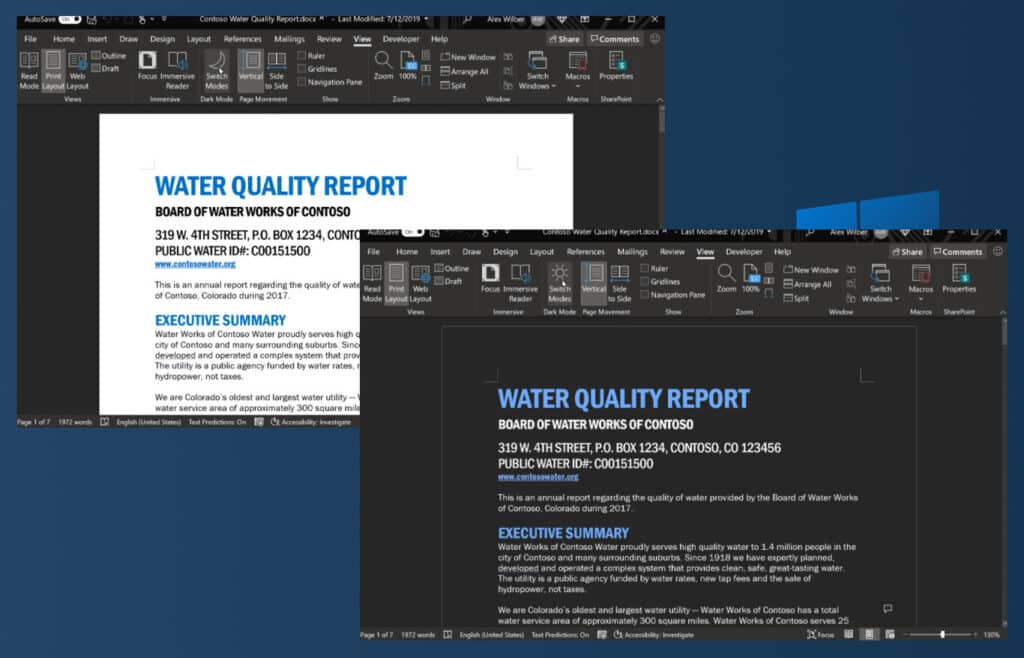
ในการเปิดใช้งานโหมดมืดใน Word คุณต้องทำสิ่งต่อไปนี้:
- เราเปิดหน้าใหม่ใน Word
- ไปที่แท็บกันเลย "ไฟล์".
- ที่นั่นเราเลือกตัวเลือก "ใบแจ้งหนี้".
- ในตัวเลือกที่ปรากฏด้านล่าง เราเลือก "ธีมสำนักงาน" จากนั้นคลิกที่ "สีดำ".
เราจะสังเกตเห็นความเปลี่ยนแปลงได้ทันที เมื่อเริ่มโหมดมืดเราจะเห็นทันทีว่าหน้าสีขาวกลายเป็นสีเทาเข้มเกือบดำได้อย่างไร ในทำนองเดียวกัน สีที่เราจะพบในเอกสารก็จะเปลี่ยนไปเช่นกัน เพื่อปรับให้เข้ากับคอนทราสต์ของสีใหม่อย่างกลมกลืน
สร้างชุดรูปแบบสีดำใน Word เราก็สามารถทำได้เช่นกัน สลับระหว่างสีพื้นหลังของหน้า: ขาวหรือดำ (ดูตัวอย่างในภาพด้านบน). หากต้องการสลับจากที่หนึ่งไปยังอีกที่หนึ่ง คุณเพียงแค่ไปที่แท็บ "มุมมอง" เปิดใช้งาน "โหมดมืด" จากนั้นเลือกสีที่ต้องการ

แก้ไขปัญหาหน้าเทา
Uno เดอลอ ปัญหาที่เกิดขึ้น สิ่งที่พบบ่อยที่สุดที่เราพบเมื่อเราเปิดใช้งานโหมดมืดใน Word คือพื้นที่ที่เราจะป้อนข้อความจะสูญเสียความชัดเจนดั้งเดิมไป "หน้าว่าง" แสดงให้เราเห็นด้วยสีเทาหม่น
คำอธิบายที่ คำว่า "หน้าเทา" ง่ายมาก: โหมดมืดใช้กับการตั้งค่าทั่วไปของทั้งโปรแกรม ไม่ใช่แค่เฟรมและแถบเครื่องมือ แต่นี่ไม่ใช่สิ่งที่ผู้ใช้คาดหวังเสมอไป ที่น่าสนใจคือ นี่เป็นปัญหาเฉพาะของ Word ไม่ใช่ใน Excel หรือ PowerPoint โชคดีที่มีวิธีแก้ไข:
- เราเปิด Word
- เราคลิกที่ "ตัวเลือก", ที่ด้านล่างขวาของหน้าจอ
- ในหน้าต่างใหม่ที่เปิดขึ้น ให้เลือกตัวเลือก "ทั่วไป".
- จากนั้นเราคลิกที่ "ปรับแต่งสำเนา Microsoft Office ของคุณ".
- เราต้องเปิดใช้งานตัวเลือกที่นั่น "อย่าเปลี่ยนสีของหน้าเอกสาร"
- สุดท้ายคลิกที่ "ที่จะยอมรับ".
ด้วยเคล็ดลับง่าย ๆ นี้ เราจะกู้คืนหน้าขาวปกติสำหรับป้อนข้อความ แม้ว่าจะไม่ได้สูญเสียโหมดกลางคืนก็ตาม
ลบโหมดมืดออกจาก Word
หากต้องการกลับสู่โหมดสว่างของ Word ซึ่งก็คือโหมดคลาสสิก สิ่งที่เราต้องทำคือทำตามขั้นตอนที่เราได้เห็นสำหรับการเปิดใช้งานโหมดมืด คืนโหมดการแสดงผลของ Microsoft Word กลับเป็นการกำหนดค่าดั้งเดิม:
- เราเปิดหน้าใหม่ใน Word
- ไปที่แท็บกันเลย "ไฟล์".
- ที่นั่นเราเลือกตัวเลือก "ใบแจ้งหนี้".
- ในตัวเลือกที่ปรากฏด้านล่าง เราเลือก "ธีมสำนักงาน" จากนั้นคลิกที่ "สีขาว".
ด้วยขั้นตอนง่ายๆ เหล่านี้ โหมดมืดจะถูกปิดใช้งานและเปิดใช้งานโหมดสว่างแทน